鹿课Look最新版是一款独特新颖的微课制作软件,鹿课Look官方版能够帮助教师进行备课教学,拥有许多课件制作工具,还能与学校资源共建,可以录制课堂视频,供学生后续学习参考,鹿课Look最新版拥有智能笔随身携带,知识重点、教学灵感随手录制,书写笔记、讲解语音完美合成等功能。
-
1.0.15 官方版查看
-
3.1.2.36 最新版查看
-
1.0.0 中文版查看
-
8.5.5 最新版查看
-
1.6.3.14 官方版查看
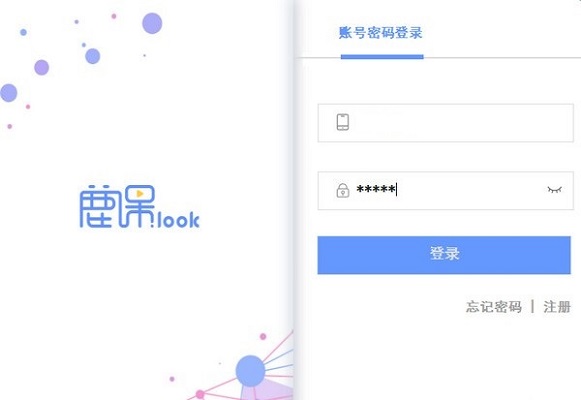
鹿课Look功能介绍
1、教学灵感随手录制
智能笔随身携带,知识重点、教学灵感随手录制;书写笔记、讲解语音完美合成,原笔迹同步呈现。
2、课堂精彩一键录制
讲台上下边讲边录,一键操控简单操作;声音、板书、字幕自动合成微课。
3、校本资源智能共建
知识网络连接微课,图谱模式改善用户浏览方式;引入科学评价体系,助力优质微课资源共享与传播。
4、查漏补缺课堂回溯
聚焦学生资源,配合教学进度,任课教师微课资源同步推送。
鹿课Look软件特色
1、简单的视频课件制作工具
2、将文字与音频相结合
3、傻瓜化的制作过程
4、强大的展示效果
鹿课Look安装方法
在pc下载网,下载鹿课Look最新版软件包,解压,运行“exe.文件”

双击打开,进入安装向导,选择安装位置,默认c盘,点击下一步
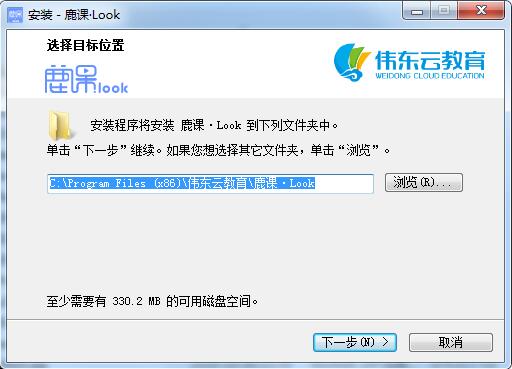
鹿课Look最新版正在安装,耐心等待一下
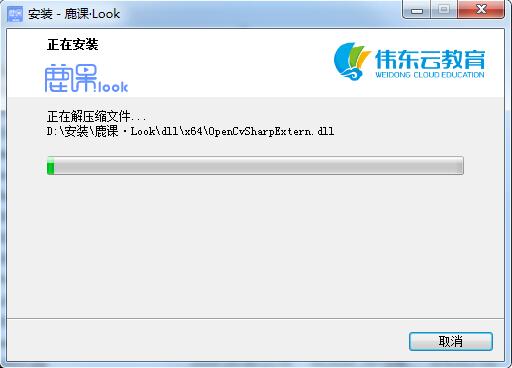
安装完成,点击完成,退出安装向导
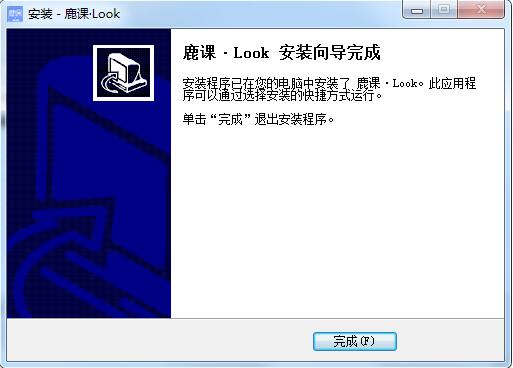
鹿课Look使用方法
1、打开鹿课Look就可以显示登陆界面。在这里输入软件账号就可以登录,可以点击注册进入官方网站
2、提示注册功能,在软件界面就可以输入你的手机号以及密码,如图所示,可以在这里激活软件
3、鹿课Look提示三种录制功能,你可以选择对PPT录制,鼠标点击任意功能进入录制
4、你需要将一个PPT打开,然后就可以将操作PPT的过程录制,软件自动录制到本次
5、鹿课Look也可以对全屏录制,如果你需要将电脑桌面的操作录制就可以选择这个功能,立即进入全屏界面
6、显示倒计时,软件在桌面顶部显示,您可以设置中文字幕、设置英文字幕,点击开始录制
7、弹出提醒内容,当前的电脑没有音频设备,如果你的电脑没有音频设备就无法录制声音
8、提示结束录制功能,鹿课Look软件可以结束录制,如果你需要确定结束就点击保存文件
9、鹿课Look软件支持白板功能,如果你需要上课或者是需要自己编辑课程内容就可以在这里开始输入内容
10、这里是白板功能,鹿课Look软件提供上课界面,可以在这里上课,可以输入任意内容
11、提示本地录制的内容,您录制的视频都在软件界面显示,你可以在这里删除视频,也可以将其同步
12、你需要将视频同步到网页端,在官方网站登录自己的账号就可以查看同步的内容,从而制作微课
鹿课Look更新日志:
1.修复BUG,新版体验更佳
2.更改了部分页面


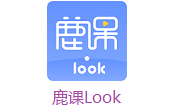

 Flash中心
Flash中心
 鲁大师
鲁大师
 抖音电脑版
抖音电脑版
 QQ浏览器
QQ浏览器
 百度一下
百度一下
 photoshop cs6
photoshop cs6
 驱动精灵
驱动精灵
 360浏览器
360浏览器

 金舟多聊
金舟多聊
 Google Chrome
Google Chrome
 风喵加速器
风喵加速器
 铃声多多
铃声多多
 网易UU网游加速器
网易UU网游加速器
 雷神加速器
雷神加速器
 爱奇艺影音
爱奇艺影音
 360免费wifi
360免费wifi
 360安全浏览器
360安全浏览器
 百度云盘
百度云盘
 Xmanager
Xmanager
 2345加速浏览器
2345加速浏览器
 极速浏览器
极速浏览器
 FinePrint(虚拟打印机)
FinePrint(虚拟打印机)
 360浏览器
360浏览器
 XShell2021
XShell2021
 360安全卫士国际版
360安全卫士国际版
 迅雷精简版
迅雷精简版





























